- Hogyan lehet root Windows alrendszert Androidhoz a Magisk segítségével
- 1. Távolítsa el a WSA előző verzióját
- 2. Telepítse az Android SDK Platform Tools alkalmazást
- 3. Töltse le a Rooted WSA-t
- 4. Töltse le a Magisk for Windows 11 programot
- 5. Engedélyezze a Fejlesztői módot a Windows 11 rendszeren
- 6. Engedélyezze a Virtual Machine Platform szolgáltatást a Windows 11 rendszerben
- 7. Telepítse a Rooted Windows Subsystem for Android alkalmazást
- 8. Engedélyezze a Fejlesztői módot a WSA-ban a Win11 rendszeren
- 9. Hozzon létre vezeték nélküli ADB kapcsolatot
- 10. Telepítse a Magisk programot a Windows 11 rendszerben
- Hogyan ellenőrizhető, hogy a Windows 11 számítógépe gyökerezik-e a Magisk segítségével vagy sem?
Miután bejelentette az Android alkalmazás támogatását a Windows 11 rendszeren, a Microsoft végre hivatalosan is kiadta a Windows 11-et, és most a Windows 11 rendszerhez készült Windows Subsystem for Android (WSA) bevezetése a béta csatornán. Az Android nyílt forráskódú természete miatt a fejlesztők a bejelentés óta módosítják a WSA-t Win11-re. Ha most Win11-et használ, és érdekli a Root Windows Subsystem for Android a Magisk segítségével Windows 11 rendszeren, akkor ellenőrizze ezt az útmutatót.
A fejlesztők elég gyorsak és elkötelezettek ahhoz, hogy egy ideig biztosítsák a Google Play Áruházat (GApps) a Windows 11 alrendszeren az Android platformon. Azok számára, akik nem ismerik a Magisket, ez egy rendszer nélküli rootolási módszer az Android számára, amely nem törik vagy ütközik a rendszerfájlokkal, és zökkenőmentesen kínál minden rootolási képességet. Korlátlan köszönet a fejlesztőnek @topjohnwu amiért ilyen hatékony rootoló eszközt készített az Android számára.
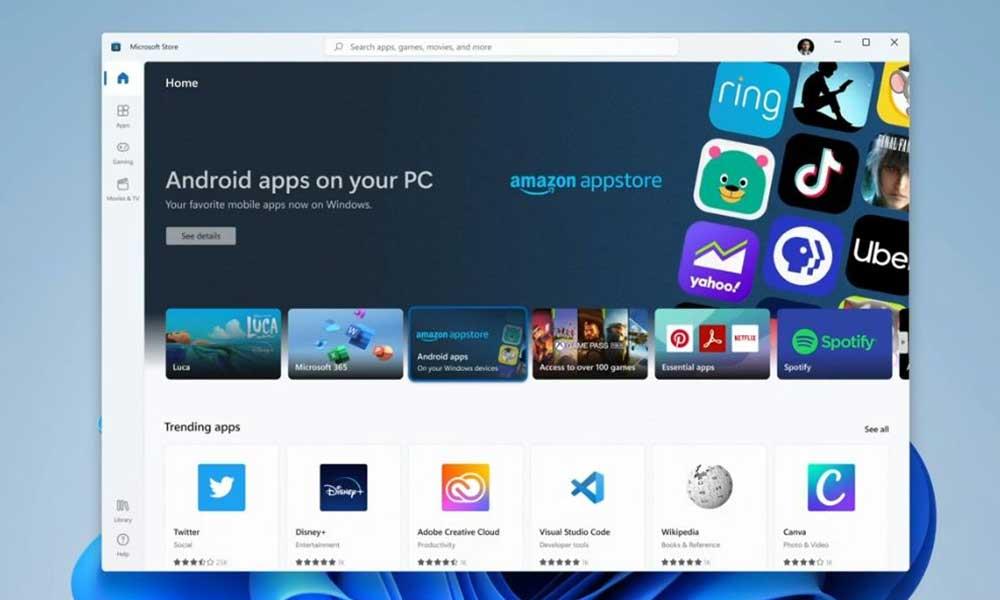
Azt is érdemes megemlíteni, hogy a Magisken kívül néhány más exploit vagy rootoló eszköz is működik, mint például a Riru és az LSPosed a Windows 11-en alapuló Windows Subsystem for Android-on (WSA). Nos, a root WSA engedélyezése Win11-en sokkal egyszerűbb. mint gondolná. Csakúgy, mint a Google Apps (GApps) telepítése Win11 rendszeren, telepítenie kell egy módosított Windows-alrendszert Androidhoz (WSA), amely előre telepítve van a Magisk és a GApps szolgáltatással.
Maigsk, Riru, and LSPosed are now working on WSA🥳 pic.twitter.com/JZnTGIrokj
— LoveSy (@shanasaimoe) 2021. október 21.
Hogyan lehet root Windows alrendszert Androidhoz a Magisk segítségével
Örömmel fogod hallani, hogy ez egy tiszta Android 11-es verzió, és a Magisk-en keresztüli rootolás után a Google Play Áruház vagy a Play-szolgáltatások előre telepítve lesznek. Így a Windows 11 operációs rendszeren egy teljes értékű rootolt Android 11 alrendszert kap. Bár a Microsoft egyelőre nem adta ki az Android-alkalmazások támogatását minden régióban, a rendszerrégió USA-ra cserélésével már most élvezheti ugyanezt a Win11 legújabb béta vagy fejlesztői csatornaépítésével.
Reklámok
Míg a Windows 11 hivatalosan lehetővé teszi Android-alkalmazások vagy játékok telepítését az Amazon Appstore-on keresztül, az APK-fájlt a Google Play Áruházon kívül a Win11-es gépére is feltöltheti, hogy az alkalmazások széles skáláját élvezhesse. Most minden további nélkül ugorjunk bele az alábbi útmutatóba.
Hirdetés
Javítás: A Windows 11 tálca nem rejtőzik a teljes képernyőn
A szkenner nem működő hibája a Windows 11 rendszeren
1. Távolítsa el a WSA előző verzióját
Először is, ha telepítette a Windows Subsystem for Android (WSA) bármely verzióját a Windows 11 rendszerű számítógépére, kérjük, azonnal távolítsa el. Ehhez tegye a következőket:
- Irány a Start menü > Keressen rá Windows alrendszer >Jobb klikk rá, és válassza ki Eltávolítás.
- Ha elkészült, indítsa újra a számítógépet a módosítások alkalmazásához.
2. Telepítse az Android SDK Platform Tools alkalmazást
Telepítenie kell az Android SDK platformeszközöket (ADB és Fastboot Tools) a számítógépére. Ez a Google által biztosított hivatalos ADB és Fastboot bináris fájl, amely parancsokat futtat a rendszeren a feladatok végrehajtásához.
3. Töltse le a Rooted WSA-t
Most le kell töltenie a Rooted Windows SubSystem for Android (WSA) GApps+Magisk szolgáltatást az alábbi link segítségével. Győződjön meg arról, hogy a megfelelő fájlt a hardver architektúrának megfelelően (arm64 vagy X64) tölti le. Ellenőrizheti, hogy melyik architektúratípust használja, ha átlép a következőhöz Beállítások > Rendszer > Névjegy > Rendszertípus alatt A készülék specifikációi.
Reklámok
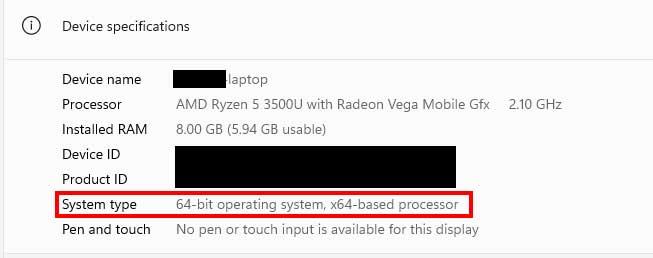
- WSA-magisk-GApps-pico_1.8.32822.0_arm64_Release (Éjszakai)
- WSA-magisk-GApps-pico_1.8.32822.0_x64_Release (Éjszakai)
Miután letöltötte a WSA fájlt a számítógépre, győződjön meg róla, hogy a könnyebbség érdekében kicsomagolja egy mappába vagy a számítógép bármely más helyére. [Ne tegyen szóközt a mappa neve közé. Tartsd meg WSA_Rooted]
4. Töltse le a Magisk for Windows 11 programot
Győződjön meg róla, hogy letölti a Magisk APK fájlt a Windows 11 rendszerű számítógépére, amelyet a rootoláshoz fog használni.Miután letöltötte a zip fájlt, ki kell csomagolnia, és ki kell másolnia a magisk.apk fájlt a mappából, és be kell illesztenie a számítógépe kibontott Platform-Tools mappájába.
Reklámok
Jegyzet: A Magisk for Win11 teljesen más, mint a Magisk for Android. Tehát ne kövessen el hibákat a fájl letöltése közben. Csak töltse le a fájlt az alábbi hivatkozás segítségével.
- Magisk APK WSA-hoz (Windows 11)
5. Engedélyezze a Fejlesztői módot a Windows 11 rendszeren
A Microsoft a Windows 11 rendszerben biztosította a Fejlesztői módot, amelyet az alábbi lépések végrehajtásával engedélyezhet vagy tilthat le:
- megnyomni a Windows + I kulcsok a nyitáshoz Beállítások > Kattintson a gombra Adatvédelem és biztonság.
- Kattintson a Fejlesztőknek elemre a jobb oldali ablaktáblában, majd kattintson a gombra Fejlesztői mód váltásra kapcsolja be.

- Most megjelenik egy megerősítő párbeszédpanel, majd kattintson a gombra Igen megerősítéséhez.
6. Engedélyezze a Virtual Machine Platform szolgáltatást a Windows 11 rendszerben
- Irány a Start menü > Keressen rá Windows-szolgáltatások be-és kikapcsolása > Ezután kattintson rá a megnyitáshoz.
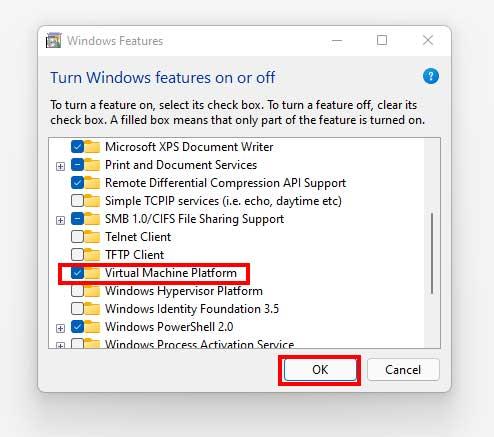
- Most jelölje be a Virtuális gép Platform opció > Hit rendben.
- Végül indítsa újra a számítógépet a változtatások végrehajtásához.
7. Telepítse a Rooted Windows Subsystem for Android alkalmazást
- Kattintson a Start menü (Nyomja meg a Windows billentyűt) > Keresés Windows PowerShell.
- Jobb klikk tovább Windows PowerShell > Válasszon Futtatás rendszergazdaként > Ha az UAC kéri, kattintson a gombra Igen A folytatáshoz.
- Most megnyílik a Windows PowerShell ablak a képernyőn > Az alábbi parancs futtatásával módosítania kell a könyvtárat arra a mappára, ahová a WSA-t kibontotta. [Ha például kibontotta a WSA mappát a D:\WSA_ROOTED mappába, akkor ügyeljen arra, hogy módosítsa a könyvtár helyét]
cd D: cd WSA_Rooted
- Miután azon a helyen tartózkodik, ahol a kibontott WSA mappa elérhető a számítógépen, futtassa a következő parancsot a gyökeres WSA-fájl Windows 11 rendszerére történő telepítéséhez:
Add-AppxPackage -Regisztráció .\AppxManifest.xml
- Most zárja be a Windows PowerShell ablakot, és lépjen a következő módszerre.
8. Engedélyezze a Fejlesztői módot a WSA-ban a Win11 rendszeren
Mivel nemrég telepítette a Windows Subsystem for Android (WSA) alkalmazást Windows 11 rendszerű számítógépére, engedélyeznie kell a fejlesztői módot az alrendszeren belül is.
- Kattintson a Start menü (Nyomja meg a Windows billentyűt) > Keresés Windows-alrendszer Android-beállításokhoz.
- Kattintson rá a megnyitáshoz >Engedélyezze az fejlesztői mód kapcsolót.
- Ha elkészült, feltétlenül kattintson a mellette lévő nyíl ikonra Fájlok > Megnyitja a Windows alrendszert Androidhoz.
- Ezután megnyílik a File Explorer a WSA-n belül, amely jelzi, hogy a telepítés sikeres volt.
9. Hozzon létre vezeték nélküli ADB kapcsolatot
Most létre kell hoznia egy vezeték nélküli ADB kapcsolatot az Android Windows alrendszere és a Windows 11 operációs rendszer között. Ehhez tegye a következőket:
- Kattintson a Frissítés melletti gombot IP-cím az Android Windows alrendszerében.
- Ezután kattintson a Másolat gombot a megjelenő IP-cím mellett.
- Lépjen a kibontott platform-tools mappába, és írja be CMD a címsorban, és nyomja meg a gombot Belép kinyitni a Parancssor ablak.
- Most hajtsa végre a következő parancsot a CMD ablakban, és cserélje ki a „IP” a tényleges IP-címmel, amelyet korábban másolt:
adb connect IP
- Lehet, hogy az első alkalommal hibaüzenetet kap. De ne aggódj. Futtassa a parancsot újra vagy többször a siker érdekében.
10. Telepítse a Magisk programot a Windows 11 rendszerben
- Most végre kell hajtania a következő parancsot a CMD ablakban a Magisk Windows 11 rendszerre történő telepítéséhez. Győződjön meg arról, hogy már átmásolta a magisk.apk fájlt a kibontott platform-tools mappába.
adb telepítése magisk.apk
- A Magisk alkalmazás most telepítve van a Windows 11 rendszerű számítógépére > Lépjen a Start menübe, és keresse meg a Magisk kifejezést.
- Kattintson Magiskmegnyitásához > Most megkéri, hogy végezzen további beállításokat a Magisk számára, majd indítsa újra. Ehhez: kattintson a gombra rendben.
- Elvégzi a szükséges feladatot, majd automatikusan újraindítja a rendszert a változtatások alkalmazásához.
- Végeztél. Élvezd!
Hogyan ellenőrizhető, hogy a Windows 11 számítógépe gyökerezik-e a Magisk segítségével vagy sem?
Nos, a folyamat nagyon egyszerű és hagyományos, hasonló az Android gyökereztetési állapotához. Ehhez tegye a következőket:
- Kattintson a Start menü > Keressen rá Google Play Áruház és nyissa ki.
- Letöltés és telepítés a Root Checker alkalmazást > Most nyissa meg a Magisk alkalmazás.
- Menj a SuperUser fül alján >Engedélyezze a kapcsolót mellett Root Checker Basic választási lehetőség.
- Most nyissa meg a Root Checker alkalmazás a számítógépen > Érintse meg a lehetőséget Gyökér ellenőrzése.
- Megmutatja a siker üzenetét „Gratulálunk! A root hozzáférés megfelelően telepítve van ezen az eszközön!”.
Jegyzet: Meg fogja mutatni Android verzió: 11 és Eszköz: Pixel 5 a Gyökérállapot ellenőrzése lapon, ami teljesen rendben van.
Ennyi, srácok. Így egyszerűen engedélyezheti a root hozzáférést a Windows alrendszerhez Androidhoz Windows 11 számítógépen. Feltételezzük, hogy ez az útmutató hasznos volt az Ön számára. További kérdés esetén az alábbiakban kommentelheti.
